在安卓设备上,Telegram下载的文件默认保存在内部存储的”Telegram”文件夹中,具体路径通常是”内部存储/Telegram/Telegram Documents”。如果你更改了下载设置或使用了外部存储卡,文件可能会被保存在相应的自定义位置或外部存储卡上的相应文件夹内。

默认下载位置
查找内部存储中的Telegram文件夹
- 定位下载目录:在安卓设备上,Telegram默认将所有下载的文件保存在内部存储的“Telegram”文件夹下。这个文件夹通常位于内部存储的根目录下,路径可能类似于“/storage/emulated/0/Telegram”。
- 文件夹结构:在“Telegram”文件夹内,下载的文件根据类型进一步分类存储在子文件夹中,如“Telegram Audio”、“Telegram Documents”等,便于用户查找特定类型的文件。
- 使用文件管理器访问:通过设备上的文件管理器应用,导航到内部存储,然后找到并打开“Telegram”文件夹。在这里,你可以查看、打开或管理下载的文件。
外部存储卡上的文件保存路径
- 配置外部存储:如果你在Telegram设置中选择了将文件保存到外部存储卡,下载的文件将被保存在外部SD卡的“Telegram”文件夹中。这通常是为了节省内部存储空间。
- 外部存储路径:外部存储卡上的“Telegram”文件夹路径可能类似于“/storage/XXXX-XXXX/Telegram”,其中“XXXX-XXXX”是SD卡的唯一标识符。
- 访问和管理:利用文件管理器,导航到外部存储卡的根目录,找到“Telegram”文件夹。同样,你可以在这里管理下载的内容,包括分享、删除或移动文件。
更改下载设置
如何在Telegram中修改文件下载路径
- 访问设置菜单:在Telegram安卓应用中,首先打开侧边菜单,然后点击“设置”选项。这是修改各种应用设置的起点。
- 找到下载路径设置:在设置菜单中,寻找到“数据和存储”选项。在这里,你可以看到与数据使用、存储以及下载相关的设置。
- 修改下载路径:在“数据和存储”设置中,滑动到文件下载设置部分。根据应用版本的不同,你可能会直接看到修改下载路径的选项,或需要进入更详细的设置来选择内部存储或外部SD卡作为默认下载位置。
设置自动下载媒体文件的选项
- 自动下载控制:在“数据和存储”设置中,你会找到关于自动下载媒体文件的选项。Telegram允许你根据网络连接类型(如移动数据、Wi-Fi、漫游)分别设置是否自动下载照片、视频、文件和音频。
- 定制下载偏好:点击对应的网络连接类型,然后选择你希望在该网络状态下自动下载的媒体类型。这可以帮助你节省数据流量,或确保仅在Wi-Fi环境下下载大文件。
- 应用更改:调整好自动下载设置后,确保点击保存或直接退出设置以应用更改。这些调整将立即生效,影响你在Telegram中接收媒体文件的方式。通过精细调整这些设置,可以在保持应用功能性的同时,优化数据使用和存储管理。
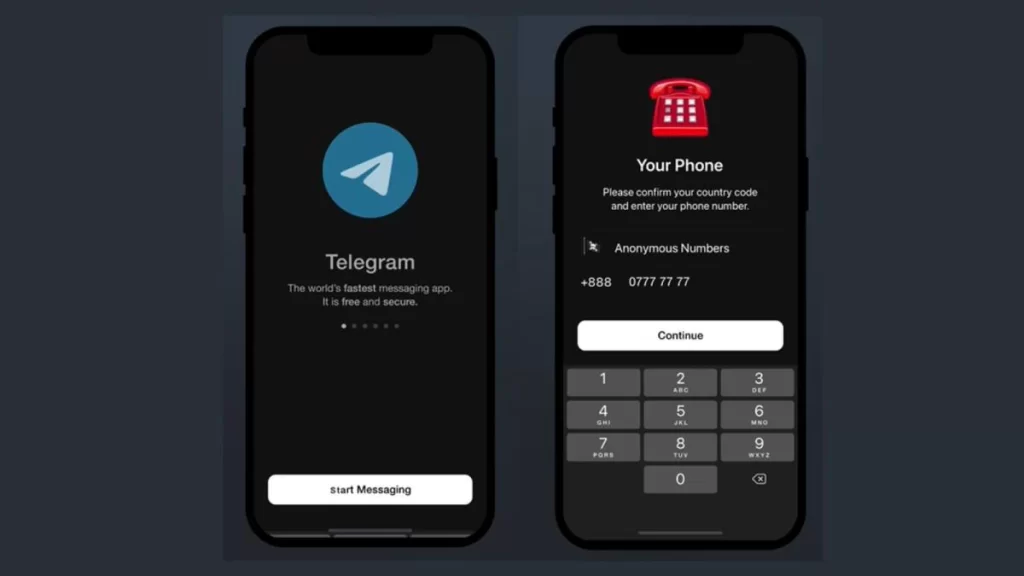
访问和管理下载文件
使用文件管理器查找和打开文件
- 启动文件管理器:在你的安卓设备上,打开文件管理器应用。这是查找、访问和管理下载文件的工具。
- 导航到Telegram文件夹:在文件管理器中,导航到内部存储或外部SD卡(取决于你的下载设置),找到并打开“Telegram”文件夹。此文件夹内部包含了所有通过Telegram下载的文件,可能进一步分为子文件夹,如“Telegram Documents”、“Telegram Audio”等。
- 查找和打开文件:浏览这些文件夹,找到你需要的文件。点击文件即可打开,如果文件类型关联了特定应用(如PDF阅读器、音乐播放器),文件将在相应的应用中打开。
清理Telegram缓存以释放存储空间
- 进入Telegram设置:在Telegram应用中,进入设置菜单,然后找到“数据和存储”选项。这里包含了与应用数据管理相关的各种设置。
- 查找缓存清理工具:在“数据和存储”设置中,找到“存储使用情况”或类似命名的选项。点击进入,你将看到Telegram占用的存储空间细节,包括各类型文件和缓存数据。
- 清理缓存:在“存储使用情况”页面,你可以选择清理缓存数据,包括从聊天中下载的媒体和文件。选择你想要清理的项目,并确认删除操作。这将释放占用的存储空间,但不会删除你的聊天记录或发送的消息。

文件类型和存储组织
区分不同类型的下载文件
- 按媒体类型分类:Telegram将下载的文件按照其类型进行分类存储。例如,音频文件通常保存在“Telegram Audio”文件夹中,文档和PDF文件保存在“Telegram Documents”中,图片和视频则可能分别保存在“Telegram Images”和“Telegram Video”文件夹里。
- 特殊文件分类:除了常见的媒体类型,Telegram还可能为其他特定类型的文件创建专门文件夹,比如动图(GIFs)可能存储在“Telegram GIFs”文件夹中。这有助于用户更快地找到和管理特定类型的内容。
- 下载标记和命名:下载的文件通常保留其在Telegram中的原始名称,但有时也可能被重新命名以避免同名文件冲突。文件名前或后可能包含数字或特定字符序列,以确保文件名的唯一性。
文件夹结构和命名规则
- 统一的根目录:“Telegram”文件夹作为所有Telegram下载文件的根目录,通常位于内部存储或外部SD卡的主目录下。这确保了不论文件类型如何,所有的Telegram文件都能被统一管理。
- 逻辑分类子文件夹:在“Telegram”根目录下,文件按照类型被分配到不同的子文件夹中。这种逻辑分类有助于用户在寻找特定类型的文件时,能够直观地进行导航和搜索。
- 自定义和修改:虽然Telegram提供了默认的文件存储结构,用户可以通过文件管理器应用对文件进行重新组织,如移动到新的文件夹或更改文件名。但需注意,对Telegram下载文件夹内部结构的手动更改可能不会在Telegram应用内反映。
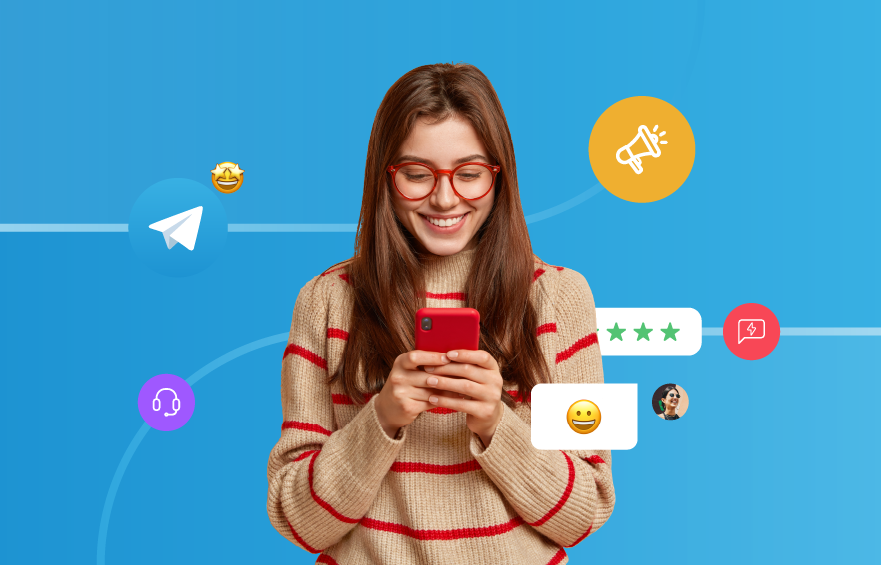
分享和转发文件
从Telegram直接分享文件到其他应用
- 选择文件:在Telegram聊天中找到你想要分享的文件。长按文件,选择出现的菜单中的“分享”选项。Telegram支持直接从聊天中分享多种类型的文件,包括图片、视频、文档等。
- 选择目标应用:点击“分享”后,Telegram会显示一个应用列表,包括可以分享到的其他应用如邮箱、社交媒体平台或即时消息应用。选择一个目标应用,文件将通过该应用被分享。
- 完成分享操作:在选择的应用中,可能需要进一步选择接收者或填写消息。完成这些步骤后,确认发送。这样,文件就从Telegram直接分享到了另一个应用,无需先下载到设备再上传。
转发Telegram文件到其他聊天或群组
- 选择转发文件:找到要转发的文件,在Telegram聊天窗口中长按该文件。在弹出的菜单中选择“转发”选项。
- 选择接收聊天或群组:选择“转发”后,Telegram会让你选择一个或多个接收者,这可以是你的联系人列表中的个人聊天或群组。搜索并选择目标聊天,然后点击“转发”。
- 确认并发送:在选择完所有想要转发文件的聊天后,确认转发。文件将被发送到你选择的每个聊天或群组中,接收者可以直接在聊天中查看或下载文件。这个过程无需将文件下载到你的设备上,提供了一种快速且高效的分享方式。
如何在Telegram中找到下载的文件?
下载的文件默认保存在手机的内部存储或外部SD卡的“Telegram”文件夹中。使用文件管理器应用,导航到相应的存储位置查看文件。
Telegram下载的文件可以保存到外部SD卡吗?
是的,但这需要在手机的文件管理器中手动将文件从内部存储移动到外部SD卡,或在Telegram的“数据和存储”设置中调整下载路径,具体取决于Telegram版本和手机型号。
如何在Telegram中更改媒体自动下载的设置?
进入Telegram设置,选择“数据和存储”选项,然后在“自动媒体下载”中为不同的网络条件(移动数据、Wi-Fi、漫游)设置你的偏好。
如何清理Telegram的缓存?
在Telegram设置中选择“数据和存储”>“存储使用情况”,然后选择“清除缓存”。你可以选择清除特定类型的文件缓存以释放存储空间。
如何直接从Telegram分享文件到其他应用?
长按想要分享的文件,选择“分享”选项,然后从弹出的应用列表中选择一个目的地应用进行分享。
如何转发文件到另一个Telegram聊天或群组?
长按文件,选择“转发”,然后选择一个或多个接收者。确认后,文件将被转发到选定的聊天或群组。
在Telegram中下载的文件名被修改了怎么办?
Telegram可能会为避免同名文件冲突而自动重命名文件。如果需要,你可以在文件管理器中手动更改文件名。
如何在Telegram中设置下载文件仅在Wi-Fi下进行?
进入“设置”>“数据和存储”,在“自动媒体下载”设置中,你可以为移动数据、Wi-Fi和漫游分别设置是否自动下载媒体文件。关闭移动数据和漫游的自动下载选项,仅保留Wi-Fi下的自动下载。